Đối với Excel thì hàm SMALL chính là hàm trả về giá trị nhỏ thứ k trong tập dữ liệu trên Excel. Bạn có thể sử dụng hàm SMALL này để hỗ trợ cho công việc của mình. Tuy nhiên, để dùng được hàm này thì bạn cần phải tìm hiểu cách dùng hàm, cú pháp.
Nếu như hàm Min và MinA giúp bạn tìm giá trị nhỏ nhất của dãy số, của vùng dữ liệu thì hàm SMALL dùng để tìm ra những con số nhỏ thứ 2, thứ 3 hay thứ n trong dãy số.

Hàm SMALL trong Excel
Cách dùng Hàm SMALL trong Excel
1. Mô tả và cú pháp sử dụng:
Hàm SMALL là hàm tính toán trả về giá trị nhỏ thứ k trong tập dữ liệu.
Cú pháp: SMALL(Array,k)
Trong đó:
- Array: Là mảng hoặc phạm vi điểm dữ liệu muốn xác định giá trị nhỏ thứ K.
- K: Thứ tự (tính từ giá trị nhỏ nhất) trong mảng dữ liệu cần trả về.
Chú ý:
- Nếu Array trống -> thì hàm trả về giá trị lỗi #NUM!
- Nếu K ≤ 0 hoặc K vượt quá số điểm dữ liệu trong Array -> thì hàm trả về giá trị lỗi #NUM!
- Với n là số điểm dữ liệu ta có:
+ SMALL(Array, 1) -> trả về giá trị nhỏ nhất trong Array.
+ SMALL(Array, n) -> trả về giá trị lớn nhất trong Array.
2. Ví dụ tình huống cụ thể:
Giả sử bạn cần tính giá trị nhỏ thứ k theo mô tả trong bảng dữ liệu dưới đây:
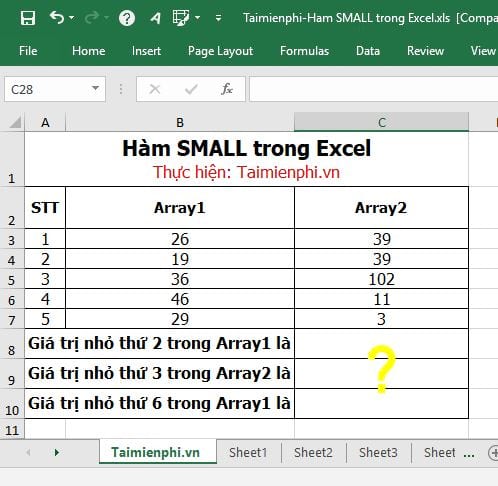
Bước 1: Tính giá trị nhỏ thứ 2 trong Array1. Tại ô cần tính, bạn nhập công thức: =SMALL(B3:B7,2)

Bước 2: Nhấn Enter -> giá trị nhỏ thứ 2 trong Array1 là:

Bước 3: Tính giá trị nhỏ thứ 3 trong Array2. Tại ô cần tính, bạn nhập công thức: =SMALL(C3:C7,3)

Trong Array2 có 2 phần tử giống nhau đều là 39 nhưng hàm vẫn sắp xếp theo 2 thứ tự, 1 giá trị nhỏ thứ 3 và 1 giá trị nhỏ thứ 4.

Bước 4: Tính giá trị nhỏ thứ 6 trong Array1. Tại ô cần tính, bạn nhập công thức: =SMALL(B3:B7,6)

Do mảng Array1 chỉ có 5 phần tử nên không có giá trị nhỏ thứ 6 -> hàm trả về giá trị lỗi #NUM!

Trên đây là hướng dẫn và một ví dụ cụ thể khi sử dụng Hàm SMALL trong Excel. Với hàm này, bạn ghi nhớ Cú pháp là: SMALL(Array,k), trong đó Array là mảng hoặc phạm vi điểm dữ liệu muốn xác định giá trị nhỏ thứ K; còn K chính là thứ tự (tính từ giá trị nhỏ nhất) trong mảng dữ liệu cần trả về.
Đàm đếm, tính toán có điều kiện CountIF được sử dụng phổ biến và linh hoạt trong nhiều tình huống, đây là một hàm cơ bản và rất dễ sử dụng. TÌm hiểu thêm về hàm CountIF thông qua bài viết thủ thuật được chia sẻ trên Taimienphi.vn các bạn nhé.
https://thuthuat.taimienphi.vn/ham-small-trong-excel-43725n.aspx
Chúc bạn ghi nhớ công thức cũng như cách sử dụng mà Taimienphi.vn đã chia sẻ ở trên!